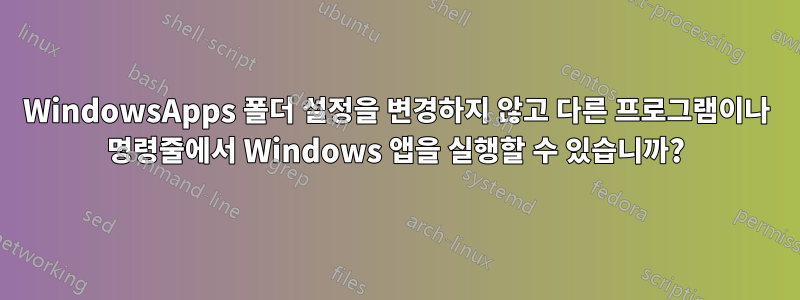
Inkscape SVG 파일을 통해 실행되고 다음 명령을 사용하여 특정 레이어를 내보내는 nodeJS 스크립트가 있습니다.
inkscape.exe "myfile.svg" -i ${id} -j -C --export-png="${outPath}"
그러나 새 시스템에서는 Windows Store를 통해 inkscape를 설치했는데 이제 실행 파일이 C:\ProgramFiles\WindowsApps액세스할 수 없는 에 있습니다. 권한을 변경할 수 있지만 폴더가 정당한 이유로 잠겨 있다고 가정합니다.
해당 폴더에 액세스하지 않고 Windows 앱을 실행할 수 있는 방법이 있습니까? Inkscape뿐만 아니라 대부분의 앱에서 작동하는 솔루션을 원합니다.
답변1
메모:
이 답변을 작성하기 위해 다음을 사용하는 대신잉크스케이프, UWP 애플리케이션을 사용했습니다윈도우 계산기.
그러나 새 시스템에서는 Windows Store를 통해 Inkscape를 설치했으며 이제 실행 파일은 액세스할 수 없는 C:\ProgramFiles\WindowsApps 어딘가에 있습니다. 권한을 변경할 수 있지만 폴더가 정당한 이유로 잠겨 있다고 가정합니다.
WindowsApps에 대한 권한을 기본값이 아닌 다른 권한으로 변경하면 결과가 정의되지 않고 UWP 애플리케이션의 작동이 중단됩니다.
해당 폴더에 액세스하지 않고 Windows 앱을 실행할 수 있는 방법이 있습니까?
실제로 명령 프롬프트에서 UWP 애플리케이션을 실행할 수 있습니다.
다음 PowerShell 명령을 실행하십시오.
get-appxpackage > Result.txt
탐색하여
%UserProfile%엽니다.결과.txt- 결정하다설치 위치을 위한
Windows Calculator. - 결정하다패키지 제품군 이름을 위한
Windows Calculator. - 파일 탐색기를 사용하여 InstallLocation으로 이동합니다.
- 메모장으로 AppManifest.xml 열기
- 결정하다애플리케이션 IDWindows 계산기용. 나는 일반적으로 다음을 검색합니다.실행 가능UWP 애플리케이션을 시작하려고 합니다.
- 동일한 폴더에 여러 UWP 패키지가 존재하는 경우가 있습니다. 이는
AppManifest.xml여러 실행 파일을 처리한다는 의미입니다.
- 동일한 폴더에 여러 UWP 패키지가 존재하는 경우가 있습니다. 이는
명령 프롬프트 내에서 다음을 입력합니다.
explorer.exe 쉘:appsFolder\Microsoft.WindowsCalculator_8wekyb3d8bbwe!App
제대로 찾으셨다면애플리케이션 ID해당 응용 프로그램의 경우 Windows 계산기가 시작됩니다.
UWP 애플리케이션의 설치 위치는 고정되지 않습니다. 새 버전이 출시되면 해당 위치가 변경됩니다. 그래서 이 가이드에 따라 현재패키지 제품군 이름Windows 계산기 Microsoft.WindowsCalculator_8wekyb3d8bbwe는설치 ID~였다APP
이는 모든 UWP 응용 프로그램에서 작동하므로 Windows Live 캘린더에 대한 프로세스를 반복하고 실행하여 explorer.exe shell:appsFolder\microsoft.windowscommunicationsapps_8wekyb3d8bbwe!microsoft.windowslive.calendarWindows 캘린더가 시작되었습니다.
답변2
@Ramhound의 답변은 매우 완벽하지만 스토어에 설치된 UWP 애플리케이션을 검색하는 부분은 다음과 같이 개선될 수 있습니다.
- Windows 실행 대화상자( Win+ R)에서 다음을 실행합니다.
shell:AppsFolder - 폴더에서 문제의 애플리케이션을 찾으세요.
- 마우스 오른쪽 버튼을 클릭하고 "바로가기 만들기"를 선택하세요.
- "바탕화면에 바로가기를 배치"하려면 "예"라고 말하세요.
- 바로가기를 마우스 오른쪽 버튼으로 클릭하고 "속성"을 선택하세요.
- "대상" 필드의 항목이 필요한 ID입니다.
- 아이디를 복사하세요(가능한 경우)
이제 다음을 통해 앱을 호출할 수 있습니다.
explorer.exe shell:appsFolder\app-id
"대상" 필드를 복사할 수 없고 이를 선택할 수 있는 제품이 없는 경우(저는Capture2Text), Ramhound의 절차나 기사에 있는 절차를 사용할 수 있습니다. 명령줄에서 Windows 10 "Store App" 시작.


